0. はじめに
Inventorのアドイン マネージャについての情報をまとめます。
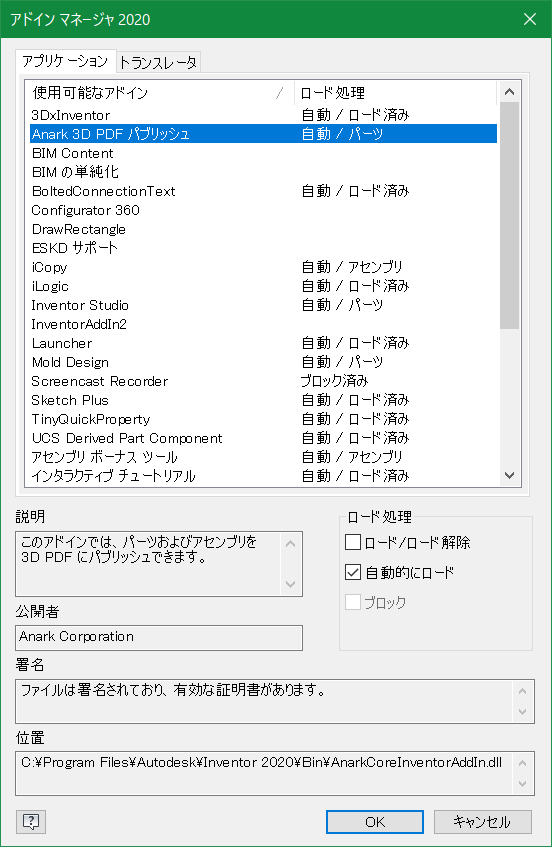
1. 情報の保管場所
アドイン マネージャでは、各アドインのロード状態、自動ロード、ブロック解除を設定できます。この情報は、以下に保管されています。
%APPDATA%\Autodesk\Inventor <バージョン番号>\Addins
# 言い換えると
C:\Users\<User Name>\AppData\Roaming\Autodesk\Inventor <バージョン番号>\Addins
この中に、拡張子が.addinのfileがあり、ここに記載されている内容は各AddIn標準の.addinを上書きするようです。
このdirectoryを複数用意して差し替えることにより、使用するAddIn構成を変更できます。
2. 説明の多言語化
Inventor標準のAddInでは、説明領域の文章が言語によって変わります。
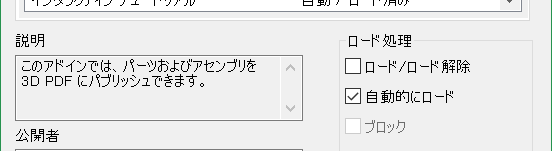
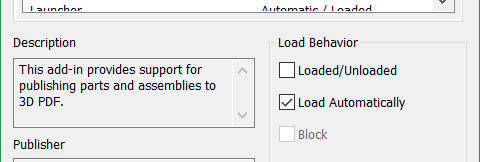
これは、.addin内のtagにLanguage属性を指定することで可能になります。
<Description Language="1033">This is useful command!</Description>
<Description Language="1041">これは便利なコマンドです!</Description>
参考例として、
%ProgramData%\Autodesk\Inventor 2020\Addins\Anark.Core.addin
を見ると記述方法が良くわかると思います。
恐らく本ページを見られている方は、日本語と英語、場合によってはもう幾つかの言語について記述するのでしょうが、記述されていない言語のInventorで見た場合は、どの言語が選択されるのでしょうか。
私の実験結果では、
- 英語(
Language="1033")がある場合は、それが選択される。 - 英語(
Language="1033")がない場合は、もっとも番号が若いものが選択される。
ようです。
3. APIからのaccess
APIでは、Application.ApplicationAddInsから、各種情報の取得および、Activate()とDeactivate()が出来ます。
4. 注意点
アドイン マネージャからでもAPIからでも、無効/Deactivate()は、AddInのDeactivate()を呼ぶだけで、memoryからはunloadされません。